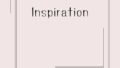この記事では、Androidスマートフォンにおいて不要ファイルを効果的に消去する手順について、簡潔にご説明します。
「一度削除したファイルが再び現れてしまう」「壊れたファイルが消せない」といった問題に直面している方は、ぜひこの記事をご参考にしてください。
目次
不要ファイルを消去する手順

方法1:ファイル管理アプリを使用して削除
多くのアプリは、一時ファイルを自動的に保存する機能があります。
これは役立つ機能ではありますが、不要なファイルを削除した後も、これらの一時ファイルが残ることがあります。
このような場合、「消したはずのファイルがなぜか残っている」「ファイルが削除できない」と感じることがあります。
これらの不要なファイルや一時ファイルを完全に消去するためには、ファイル管理アプリを利用しましょう。
ファイル管理アプリのダウンロードセクションから、これらのファイルを完全に消去することが可能です。
ファイル管理アプリを使ってファイルを削除する手順は以下の通りです。
- ファイル管理アプリを開きます。
- アプリが開いたら、画面下の「ブラウズ」タブをタップします。
- 「ブラウズ」タブから「ダウンロード」を選択します。
- 「ダウンロード」セクションで、削除したいファイルを選びます。
- 削除したいファイルを選択したら、画面右上の「削除」アイコンをタップします。
- 画面下に表示される確認メニューで、「削除」を選択します。
これらのステップを踏むことで、不要なファイルや一時ファイルを完全に消去することができます。
※もしAndroidスマートフォンにファイル管理アプリがインストールされていない場合は、Google Play ストアからダウンロードしてください。
※このファイル管理アプリは、Googleが開発した無料で使えるファイル管理ツールです。
方法1を試してもファイルが削除できない場合、次のステップに進んでみてください。
手順2:重複ファイルの確認と削除
アプリの中には、自動で重複ファイルを作成するものがあります。
これにより、削除したはずのファイルが残ってしまうことがあり、「削除したファイルが再び出てくる」「ファイルがアンインストールできない」という問題が発生します。
重複ファイルは、ファイル管理アプリを通じて削除できます。
削除方法は以下の通りです。
- ファイル管理アプリを開きます。
- 画面下部にある「削除」タブをタップします。
- 「削除」タブ内で「重複ファイルの削除」を選びます。
- 重複しているファイルを選択します。
- 選択したファイルの横にある「ゴミ箱」アイコンをタップし、削除を実行します。
この手順を踏むことで、重複ファイルの削除が可能になります。
手順2でも解決しない場合、手順3を試してみてください。
手順3:削除後に数日間待つ
手順1と2を試してもファイルが削除できない場合は、削除処理が完了するまで数日間待つことをお勧めします。
デバイスのストレージやアプリが削除処理を遅延させることがあるためです。
手順3を試してもダメな場合は、以下の「ゾンビファイルが削除できない場合はどうすればいい?」を参照してください。
ゾンビファイルが削除できない場合はどうすればいい?

手順1~3を試しても問題が解決しない場合は、専門家に相談するのが最善です。
Androidスマホの製造元や契約している携帯電話会社のサポートに連絡し、専門的な助言を求めることをお勧めします。
よくある質問
破損したファイルの削除には、ファイル管理アプリが便利です。
以下が削除の手順です。
ファイル管理アプリを開きます。
- 画面下にある「カテゴリ」タブをタップします。
- 「カテゴリ」から「画像」を選択します。
- 破損した画像ファイルを選び、「ゴミ箱」アイコンをタップして削除します。
0バイトのファイルはストレージに影響を与えないため、そのままでも問題ありません。
削除したい場合は、端末の製造元や通信会社のサポートに相談してみてください。
「ジャンクファイルが検出されました」という警告が表示されることがありますが、これは通常偽の警告です。
ブラウザを閉じて端末を再起動し、ブラウザの履歴を削除してください。
ファイル管理アプリによってはジャンクファイルとして認識されるファイルがあります。
削除する前に、重要なファイルではないことを確認してください。
「ファイルをゴミ箱に移動できませんでした」と表示されたら?
このエラーが表示された場合、ファイル管理アプリを閉じて端末を再起動し、再度削除を試みてください。
それでも解決しない場合は、サポートに相談してください。
以上、Androidスマートフォンでゾンビファイルを削除する方法をご紹介しました。
最後までお読みいただき、ありがとうございました。